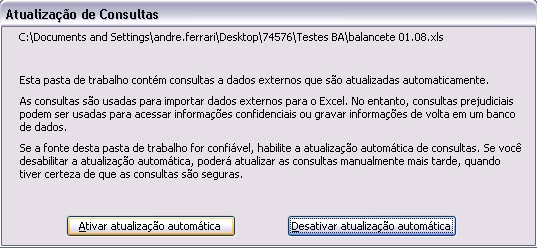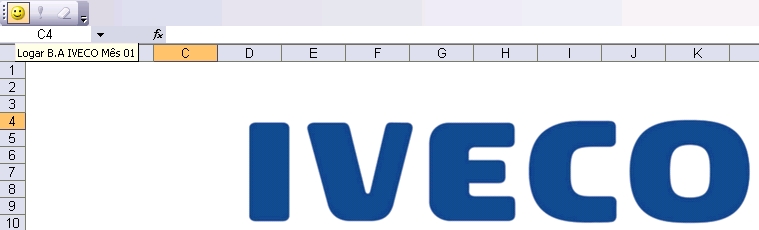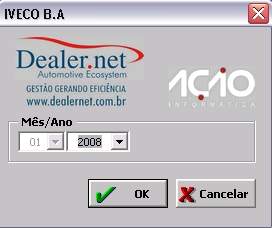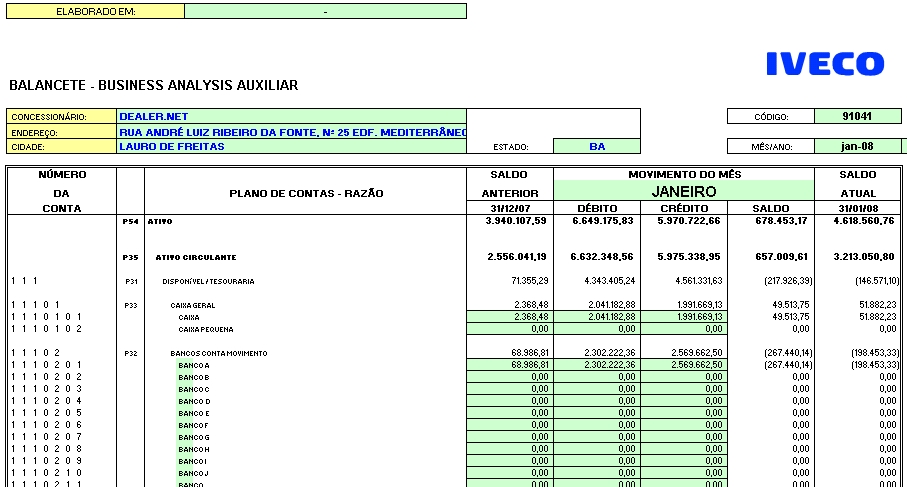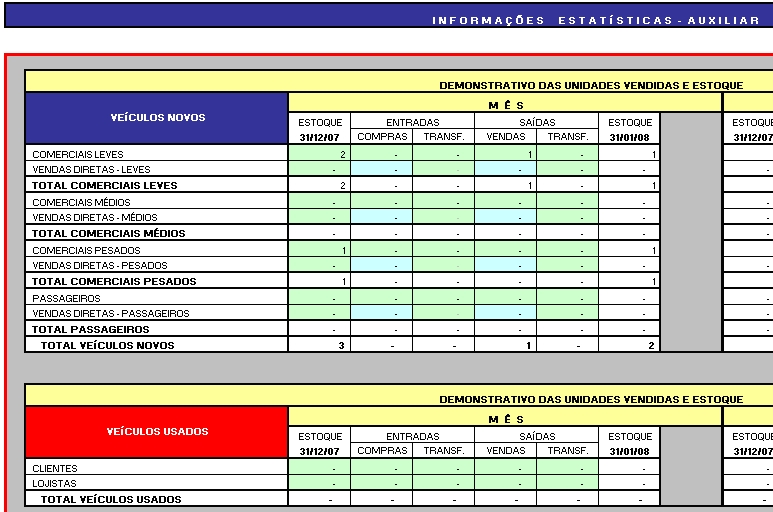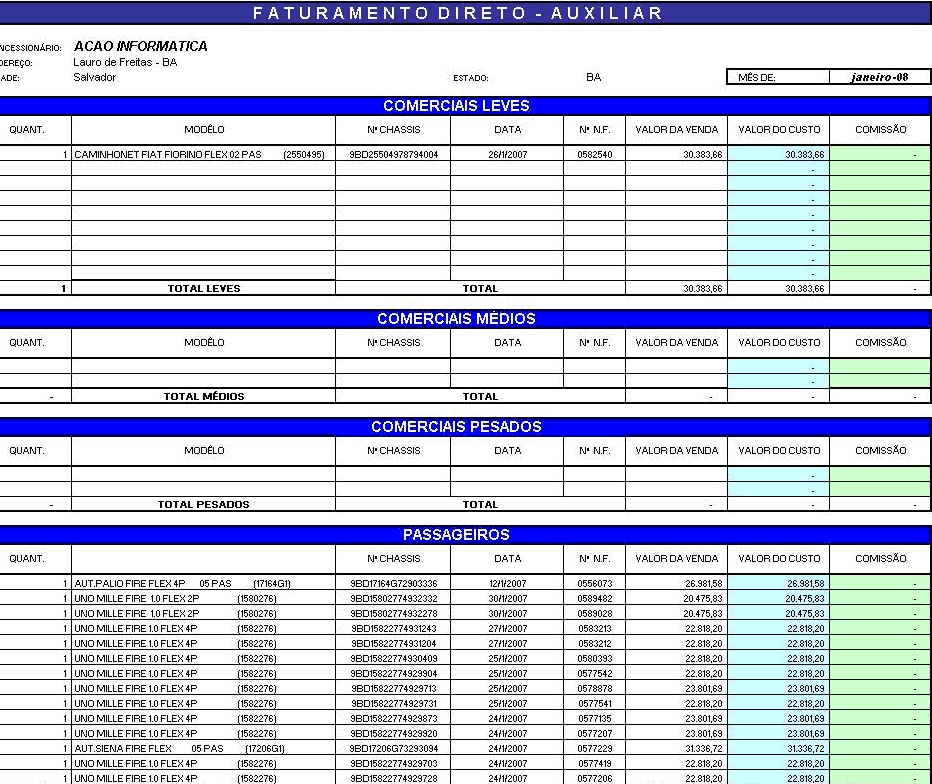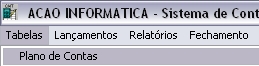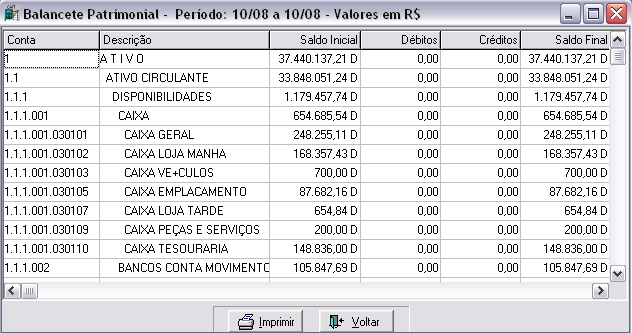De Dealernet Wiki | Portal de Soluįão, Notas Técnicas, Versões e Treinamentos da Aįão Informática
(âIntroduçÃĢo) |
(âIntroduçÃĢo) |
||
| Linha 7: | Linha 7: | ||
<p align="justify">Os relatÃģrios devem ser gerados mensalmente com as informaçÃĩes contÃĄbeis, utilizando as 12 planilhas disponÃveis, uma para cada mÊs.</p> | <p align="justify">Os relatÃģrios devem ser gerados mensalmente com as informaçÃĩes contÃĄbeis, utilizando as 12 planilhas disponÃveis, uma para cada mÊs.</p> | ||
| - | <p align="justify">Para popular automaticamente a planilha, faz-se necessÃĄrio instalar o suplemento em VBA. Este suplemento irÃĄ desvincular o cÃģdigo de programaçÃĢo da planilha, diminuindo o tamanho da mesma.</p> | + | <p align="justify">Para popular automaticamente a planilha, faz-se necessÃĄrio [[InstalaçÃĢo do Suplemento B.A Iveco | instalar o suplemento]] em VBA. Este suplemento irÃĄ desvincular o cÃģdigo de programaçÃĢo da planilha, diminuindo o tamanho da mesma.</p> |
= ConfiguraçÃĩes = | = ConfiguraçÃĩes = | ||
EdiçÃĢo de 16h05min de 2 de agosto de 2011
Tabela de conteÚdo |
IntroduçÃĢo
A Planilha B.A. - Business Analysis ÃĐ uma ferramenta de gestÃĢo empresarial, que possibilita a anÃĄlise da situaçÃĢo econÃīmico-financeira da concessionÃĄria.
Sua principal funçÃĢo dentro do DealerNet.ERP, ÃĐ fazer a integraçÃĢo do Plano de Contas Principal do Sistema de Contabilidade (CNT) com o Plano Alternativo B.A.
Os relatÃģrios devem ser gerados mensalmente com as informaçÃĩes contÃĄbeis, utilizando as 12 planilhas disponÃveis, uma para cada mÊs.
Para popular automaticamente a planilha, faz-se necessÃĄrio instalar o suplemento em VBA. Este suplemento irÃĄ desvincular o cÃģdigo de programaçÃĢo da planilha, diminuindo o tamanho da mesma.
ConfiguraçÃĩes
Cadastro de Grupos de UsuÃĄrios
Como Considerar Estoque Imobilizado
NÚmero de Dias para TÃtulos Duvidosos
Gerando RelatÃģrio B.A.
Planilha B.A. - Business Analysis
A Planilha B.A. - Business Analysis retorna os seguintes dados: OS Encerradas do tipo (Garantia, Interna, MecÃĒnica e Funilaria), Horas DisponÃveis (dias Úteis, nÚmero de produtivos, horas extras, fÃĐrias, doença, outras ausÊncias, treinamento), Ãrea Utilizada, quantidade de Produtivos, quantidade de Pessoal, dentre outras informaçÃĩes que alimentam as 22 sub-planilhas mensalmente, ou seja, funciona como relatÃģrio de informaçÃĩes contÃĄbeis/gerenciais.
1. Na janela AtualizaçÃĢo de Consultas, clique no botÃĢo Ativar atualizaçÃĢo automÃĄtica;
2. Clique no botÃĢo Logar B.A IVECO MÊs 01 para atualizar a planilha ou limpar;
3. Informe UsuÃĄrio, Senha e Empresa para acessar o sistema;
4. Em seguida clique em OK;
Nota:
-
O B.A. ÃĐ composto por 12 planilhas onde cada uma delas representa um mÊs do ano por isso o campo MÊs ÃĐ fixo, ou seja, representando a planilha aberta e apenas o campo Ano ÃĐ habilitado para alteraçÃĢo.
5. Informe o MÊs/Ano;
6. Clique em OK;
7. Planilha atualizada. Clique OK.
Ex.: Planilha - Balancete
Ex.: Planilha - InformaçÃĩes EstatÃsticas
Nota:
-
No campo VeÃculos em DemonstraçÃĢo as informaçÃĩes devem ser preenchidas manualmente, pois o sistema nÃĢo trÃĄs as informaçÃĩes de forma automÃĄtica.
Ex.: Planilha - Vendas Diretas
Associando o Plano de Contas ao Plano Alternativo B.A.
MÃDULO CONTABILIDADE
O processo abaixo visa associar o Plano de Contas Principal com o Plano Alternativo B.A.
à necessÃĄrio cadastrar o plano de contas alternativo do "B.A. IVECO" antes de gerar a Planilha B.A. Mensagem emitida ao abrir a planilha e constatado que a associaçÃĢo ainda nÃĢo foi feita.
ApÃģs criar o Plano de contas alternativo "B.A. IVECO" o sistema emite a mensagem solicitando a associaçÃĢo do Plano de Contas Principal com o Plano Alternativo B.A.
1. No menu principal clique em Tabelas e Plano de Contas;
2. Selecione a conta do Plano de Contas Principal para realizar a associaçÃĢo com a conta do Plano Alternativo;
3. Em seguida menu principal clique em Tabelas e Plano Alternativo;
4. Realize a associaçÃĢo da conta do Plano de Contas com a conta do Plano Alternativo.
Verificando Valores Contabilizados
MÃDULO CONTABILIDADE
Caso necessite verificar os valores trazidos da contabilidade da conta do B.A. ÃĐ possÃvel visualizÃĄ-los no balancete da contabilidade atravÃĐs do RelatÃģrio de Balancete.
1. No menu principal, clique em RelatÃģrios e Balancete;
2. Digite o perÃodo referente ao mÊs que emitiu o relatÃģrio;
3. No campo Contas, marque a opçÃĢo Selecionar para escolher a conta;
4. Para visualizar o Balancete Patrimonial, clique Em Tela;
5. Aparecem os valores de CrÃĐditos, DÃĐbitos, Saldo Anterior e Saldo Final da conta.